Nowy laptop i instalacja Windows XP – gdzie jest dysk?
Od jakiegoś czasu popularność zaczęły zdobywać komputery, w których dysk twardy jest połączony z systemem za pomocą magistrali Serial ATA. Dzięki temu, można (teoretycznie :P) bez problemu pracować z szybkimi napędami, które nie byłyby w stanie wykorzystywać swoich pełnych możliwości z powodu magistrali (E)IDE.
Coraz więcej osób zwraca się do mnie z pytaniami, co zrobić, aby zainstalować Windows XP na nowych komputerach, gdy Vista instaluje się bez problemu.
teoria
Tak samo, jak każde urządzenie, tak i dysk wraz z magistralą korzystają ze sterowników. Może niektórzy nie zdają sobie z tego sprawy, ale taka prawda.  Windows XP istnieje od około 2001. roku, jeszcze przed paroma laty nie było problemów z urządzeniami SATA, gdyż system zawierał sterowniki do najbardziej typowych kontrolerów. No, ale technika nie stoi w miejscu, powstały nowe kontrolery, a przy płycie instalacyjnej nikt nie majstrował.
Windows XP istnieje od około 2001. roku, jeszcze przed paroma laty nie było problemów z urządzeniami SATA, gdyż system zawierał sterowniki do najbardziej typowych kontrolerów. No, ale technika nie stoi w miejscu, powstały nowe kontrolery, a przy płycie instalacyjnej nikt nie majstrował.  (pomijając, oczywiście, service packi).
(pomijając, oczywiście, service packi).
I na to znajdowała się rada. Mianowicie, z płytą główną/kontrolerem dostarczano charakterystyczną dyskietkę ze sterownikami. Zawierała ona sterowniki dla instalatora Windows 2000/XP, które pozwalały korzystać z napędów, które zwykle nie byłyby dostępne. Jednak, coraz częściej zdarza się, że dyskietki po prostu nie ma. I tu należałoby się doszukiwać też pewnie powodów marketingowych (po co trzymać stary system przy życiu, który nie przyniesie już małomiękkiemu dochodów). Jednak nie tylko. Coraz częściej w komputerach nie jest montowana stacja dyskietek, a już bardzo mało prawdopodobne, że spotkamy taki napęd w laptopie (notebooku).
mamy dyskietkę, mamy napęd
Jesteśmy w komfortowej sytuacji, nie będzie trzeba niczego innego szukać. Startujemy instalatora Windows XP z płyty CD i uważnie obserwujemy ekran instalatora. Czekamy, aż na dole pojawi się komunikat: Naciśnij F6, aby zainstalować sterownik innej firmy. Wciskamy zatem F6 (może nawet parę razy), po czym wkładamy dyskietkę do napędu. Po paru chwilach zostanie wyświetlony komunikat, w którym należy wybrać sterownik do załadowania. Wybieramy ten odpowiedni dla naszego systemu i urządzenia (najczęściej będzie to coś w rodzaju SATA Controller Driver (2000/XP)) i naciskamy enter. Tyle z nas. 
nie mamy dyskietki, mamy napęd
I tu powoli zaczynają się schody. Będziemy potrzebowali sterowników producenta płyty głównej. Najczęściej okaże się, że wystarczy nam dołączona do niej płyta CD. Ja ściągnę odpowiednie sterowniki ze strony producenta, w moim przykładzie posłużę się sterownikami nForce.
Oczywiście, procedura pobierania będzie się różniła od producenta i nie będzie zawierała tych samych składników. Najważniejsze, aby przy pobieraniu znaleźć archiwum, które będzie zawierało plik textsetup.oem.
Po pobraniu pliku instalacyjnego, należy go wypakować. Wystarczy uruchomić i wskazać, w którym katalogu mają być rozpakowane pliki. Po kliknięciu dalej, zostanie również uruchomiony instalator, który zamykamy, gdyż nam się po prostu nie przyda. 
Jak już wcześniej wspomniałem, potrzebujemy pliku textsetup.oem, a konkretniej całego katalogu, w którym się znajduje. W moim przypadku, „leży” on w folderze IDE/sataraid. Wystarczy skopiować całą jego zawartość na dyskietkę i postępujemy analogicznie, jak wyżej.
nie mamy napędu
W przypadku braku napędu dyskietek (najczęściej notebook), trzeba będzie się trochę bardziej nagimnastykować. Musimy zmodyfikować instalatora Windows XP, a konkretniej – podać mu nowe sterowniki. Potrzebujemy czystej płyty CD, najlepiej CD-RW (oczywiście, można użyć i jednokrotnego zapisu, wedle uznania; dodany sterownik nie zmienia w żaden sposób pozostałych składników systemu).
I tu muszę zaznaczyć, modyfikacja systemu za pomocą nLite jest niezgodna z licencją systemu Windows! Modyfikacji dokonujesz WYŁĄCZNIE na własną odpowiedzialność.
Po pierwsze, skopiuj całą zawartość płyty instalacyjnej do jakiegoś folderu na dysku. Obojętne, gdzie, byleby było wiadomo, gdzie on jest.  W czasie, gdy pliki będą się kopiowały (trochę to zajmie), ściągamy i instalujemy program nLite. Zdobądź również sterowniki kontrolera, jak to opisałem nieco wcześniej.
W czasie, gdy pliki będą się kopiowały (trochę to zajmie), ściągamy i instalujemy program nLite. Zdobądź również sterowniki kontrolera, jak to opisałem nieco wcześniej.
Po przekopiowaniu plików instalacyjnych systemu na dysk, uruchamiamy nLite i wskazujemy katalog, w którym znajduje się folder i386 instalatora.
Będziemy korzystać z dwóch etapów modyfikacji nLite’a – dodawania sterownika do instalacji i tworzenia (wypalenia) obrazu na płytę.
W kolejnym kroku dodajemy pobrany/znaleziony sterownik (Add, Single Driver/Dodaj, pojedynczy sterownik) i wskazujemy plik inf. Jeśli wybraliśmy odpowiedni plik, ukaże się kolejne okno:
Upewniamy się, że wybrane jest Textmode driver/sterownik trybu tekstowego, zatwierdzamy przyciskiem ok. Mamy dodany sterownik, pora go zintegrować. W tym celu używamy po prostu przycisku next/dalej. Rozpoczynamy proces i przygotowujemy sobie czystą płytę.
Ostatnią czynnością jest nagranie obrazu na płytę. W tym celu, zmieniamy wartość mode/tryb na direct burn/nagraj bezpośrednio i klikamy burn/nagraj.
Z tak przygotowanej płyty wystarczy tylko uruchomić komputer i zainstalować system. 
 RSS
RSS
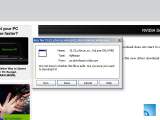





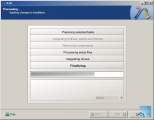



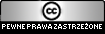
a ja zadam glupie pytanie a jak nie mamy napedu dyskietek i nie widzi nam cdromu w biosie? Moj kolega ma wlasnie taka sytuacje
a jak nie mamy napedu dyskietek i nie widzi nam cdromu w biosie? Moj kolega ma wlasnie taka sytuacje 
ps: W biosie nie da sie ustawic jakies emulacji, czy czegos ;> A ostatnia aktualizacja do biosu ma juz ponad dwa lata.